
外為どっとコムのスマホアプリのダウンロード方法と特徴
外為どっとコムのスマホアプリのダウンロード方法について触れたいと思います。
清水のスマホはiphoneなので、実際にこちらでダウンロードしてみます。
スマホアプリのインストール方法
App Storeのトップ画面が出たら右下の「検索」をタップ。
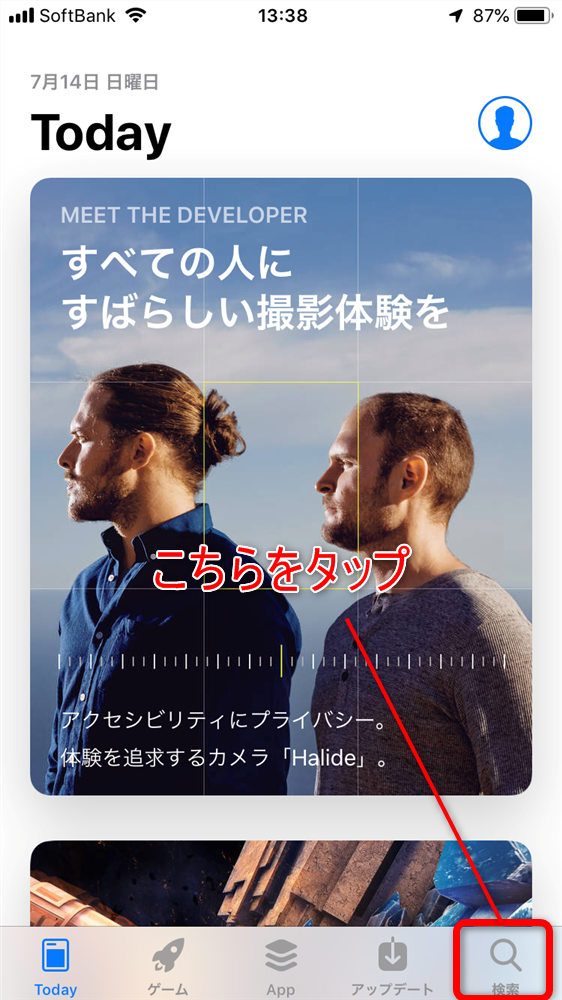
すると外為どっとコムのアプリが出てくるので「入手」をタップします。
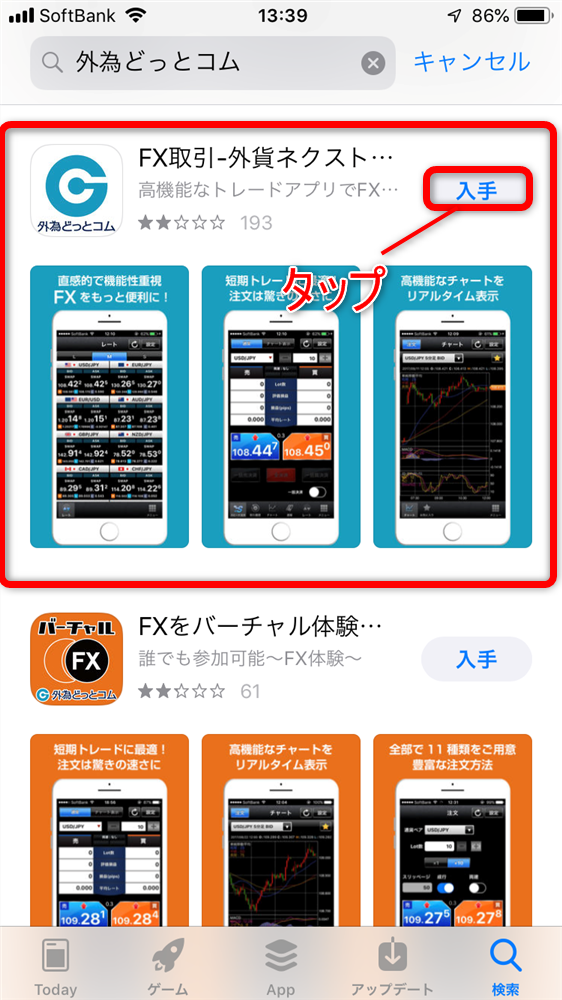
自分のスマホに外為どっとコムのスマホアプリ、ダウンロード完了になりました。
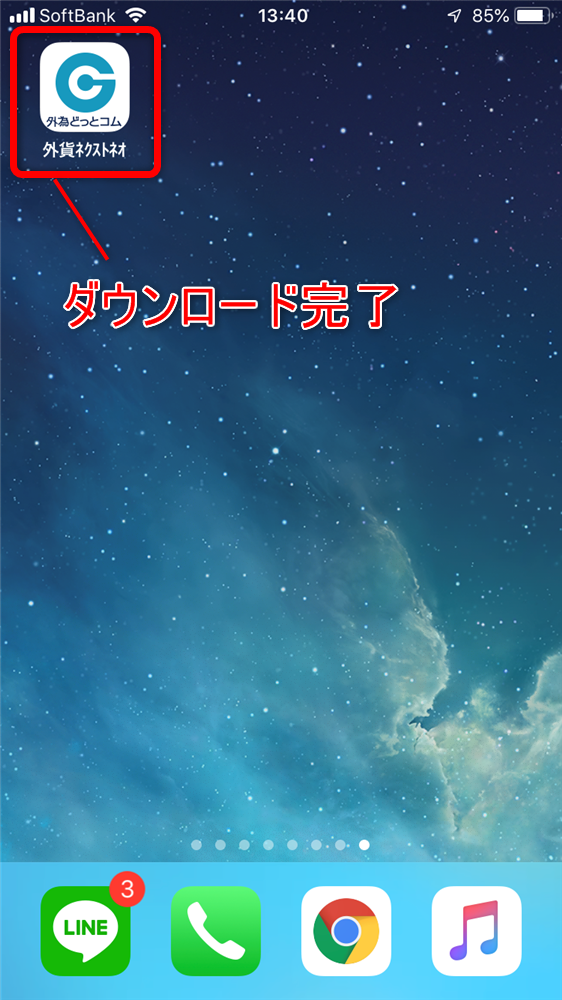
アプリにログイン
IDとパスワードを入力します。
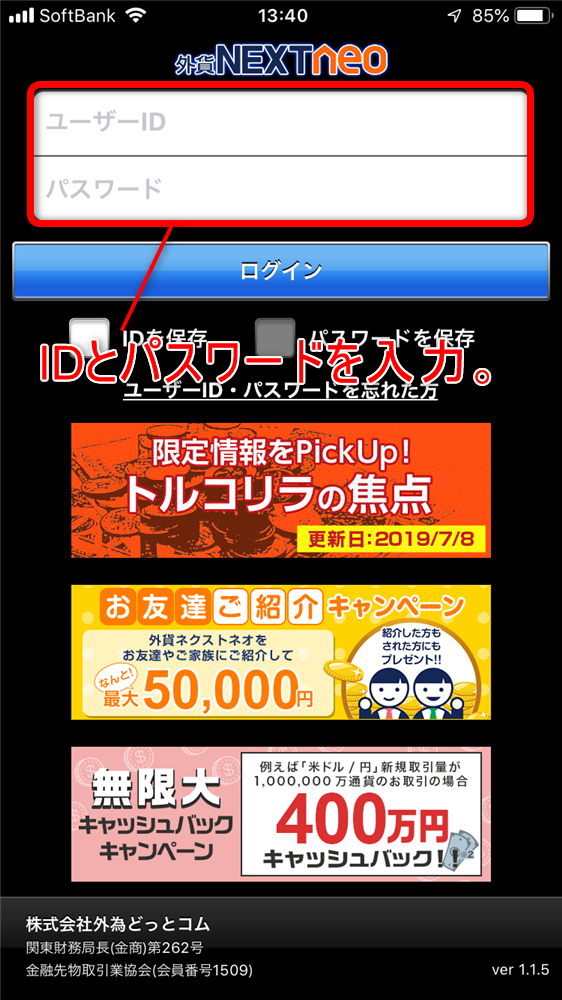
無事ログインしたらレクチャー画面が出てくるので、必要であれば使い方を調べましょう。
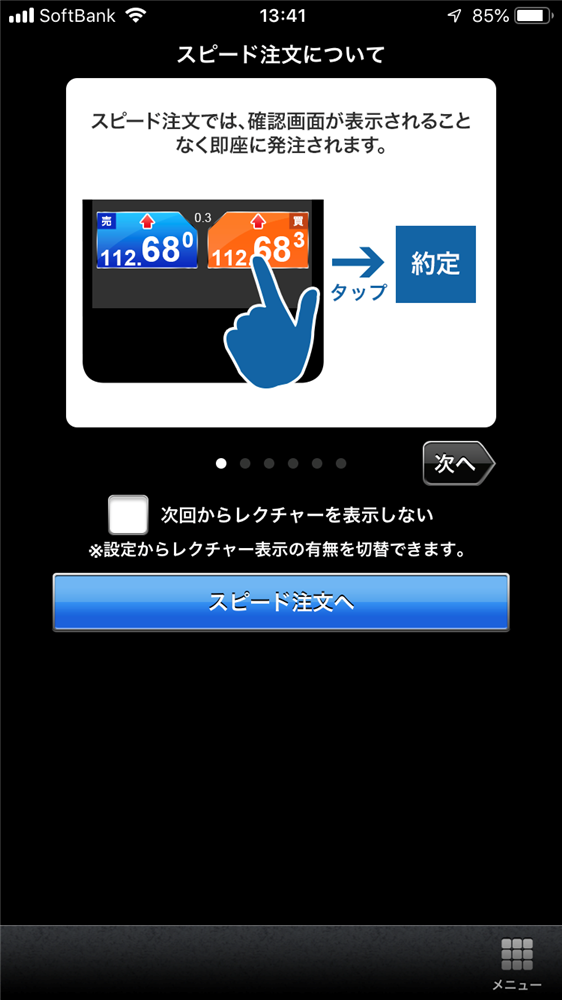
基本部分は以上です。
外為どっとコムのスマホアプリの特徴
外為どっとコムのスマホアプリの特徴について触れてみたいと思います。
まずは注文画面です。
どの証券会社もスピード注文がありますが、外為どっとコムの画面はこちらです。
一括売決済と一括買決済、全決済と3種類の決済ボタンもあります。

デフォルトで陽線が赤色で陰線が緑色になります。
これにトレンド系とオシレーター系の組み合わせが可能になります。
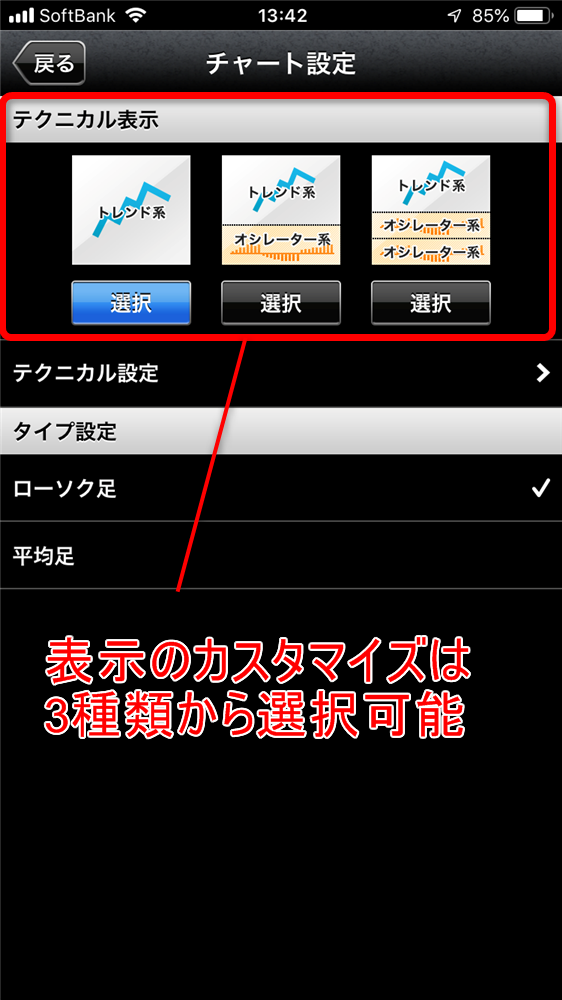
3種類から選択できます。
オススメはトレンド系とオシレーター系の1種類ずつか、トレンド系と2種類のオシレーター系を表示がいいかと思います。
ちなみにトレンド系は
移動平均線 SMA・EMA
一目均衡表
ボリンジャーバンド
パラボリック
エンベロープ
スパンモデル
スーパーボリンジャー
の7種類になります。
1種類しか使えないのでほとんどの人が移動平均線のSMAかEMAのどちらかかなって思います。
ボリンジャーバンドも捨てがたいな…。
続いてオシレーター系です。
MACD
スローストキャス
DMI
RSI
RCI
ストキャスティクス
サイコロジカルライン
乖離率
の8種類になります。
またファンダメンタルな内容に関しては「メニュー」から「経済指標」を選択して確認ができますので、極力トレードをする際は重要な経済指標の前後はトレードしない方が懸命です。
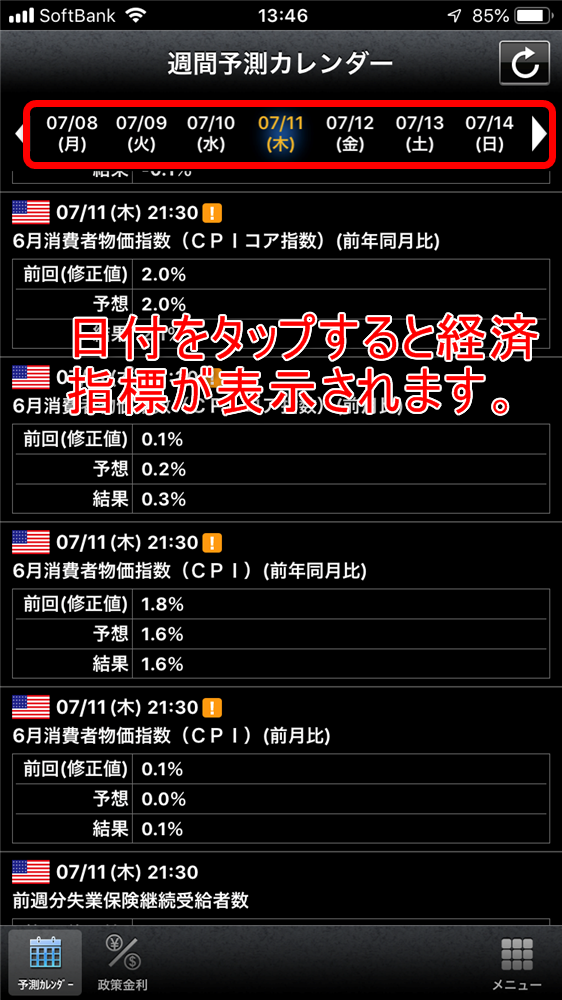
以上が主な特徴となります。
かなりトレンド系にしてもオシレーター系にしても豊富ですので口座開設がまだの人は是非こちらを参照の上参考にしてみてください。
| >>無料のおすすめFXサインツール一覧へ |
| FXフレンズから無料で利用可能なFX自動売買(EA) |
| >>無料のおすすめFX自動売買一覧へ |
ホームページには書けない内緒話・メルマガ会員だけの情報・秘密のプレゼント企画など、結構お得な情報を配信中です…
配信システムの都合上、バックナンバーは完全非公開となっております。登録が遅い人は損しちゃうのでご注意くださいw

コメント ( 0 )
トラックバックは利用できません。

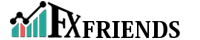
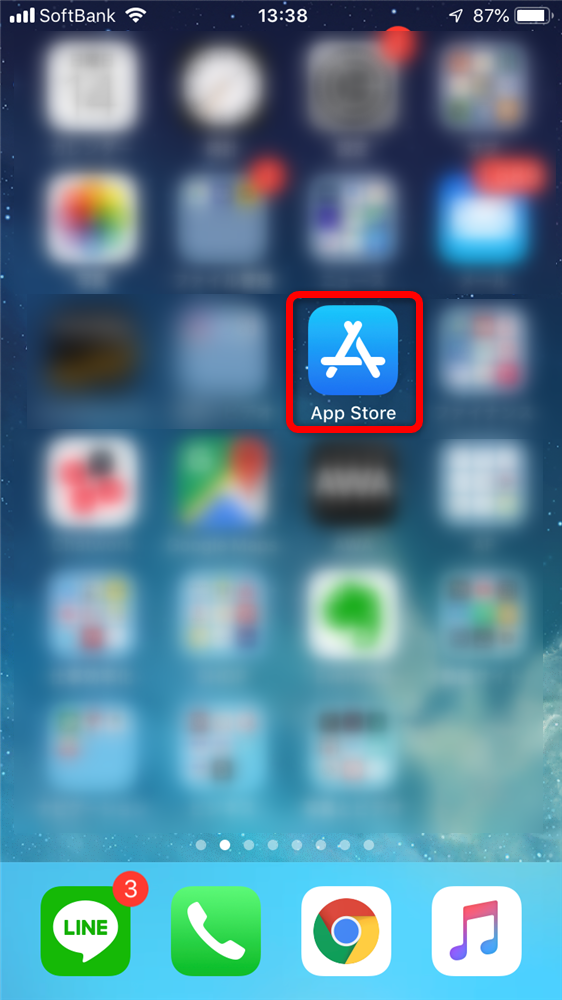
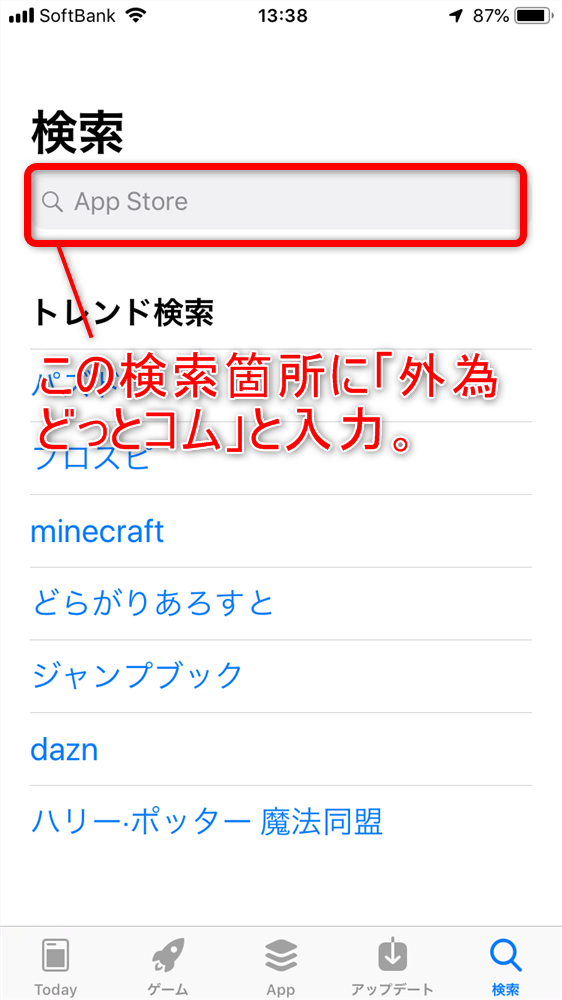
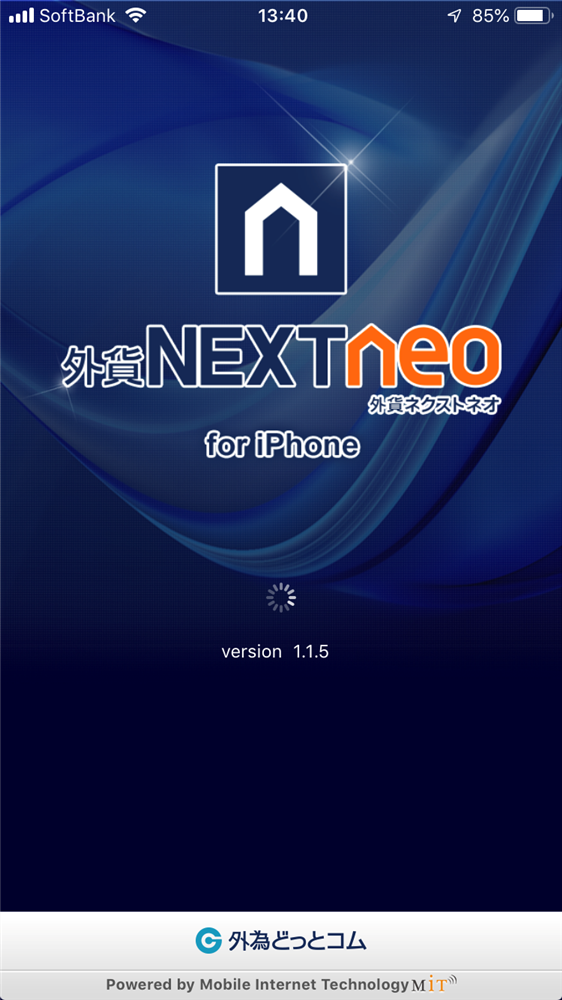
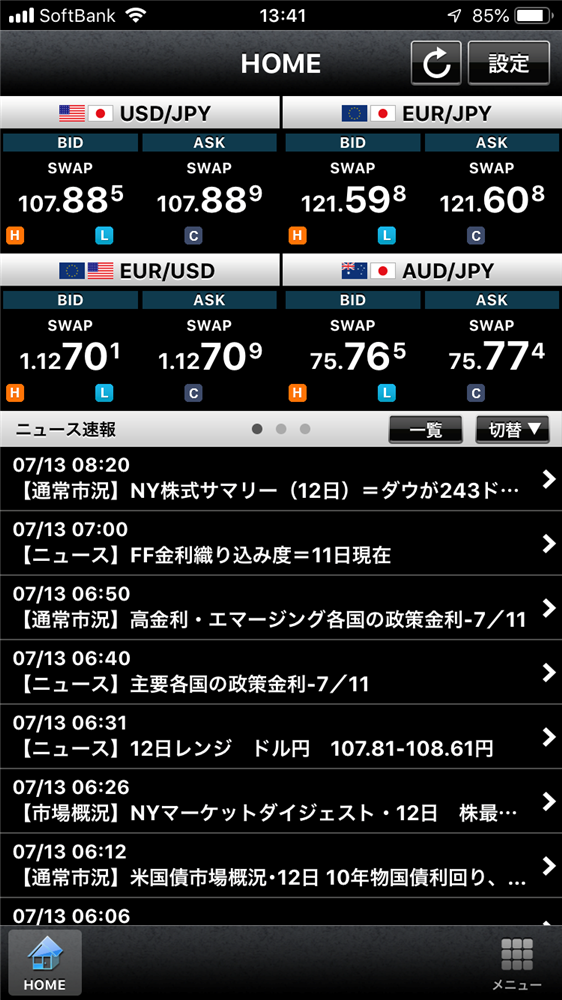
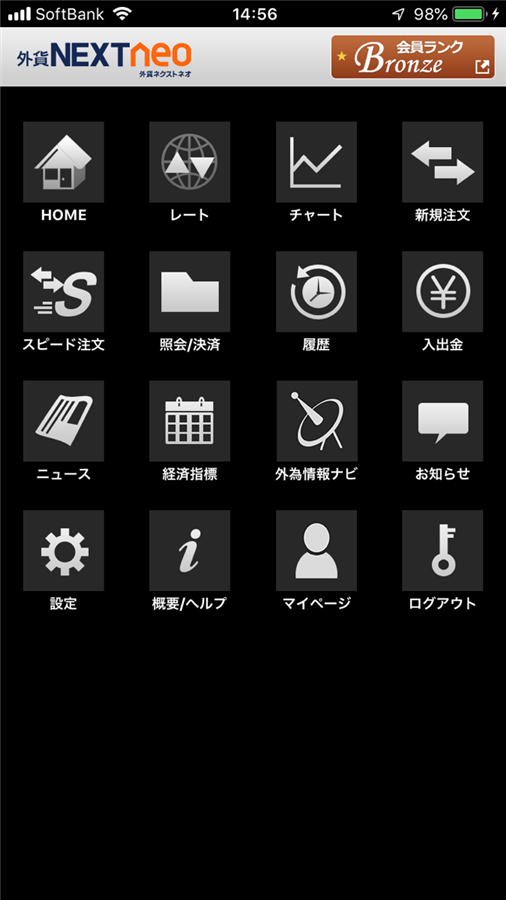







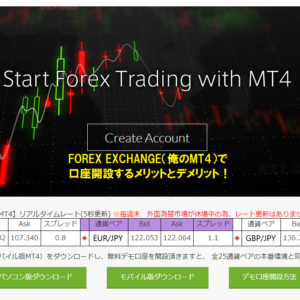


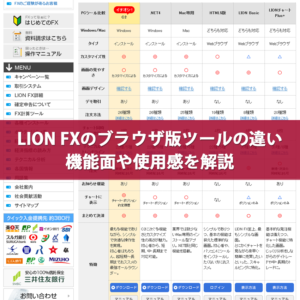
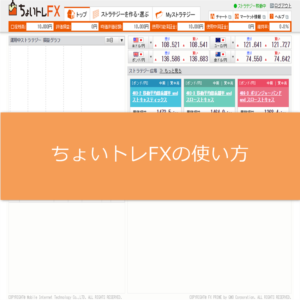



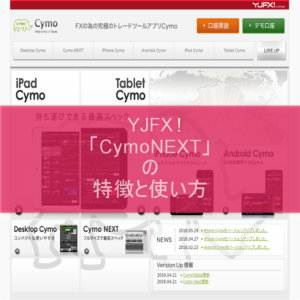






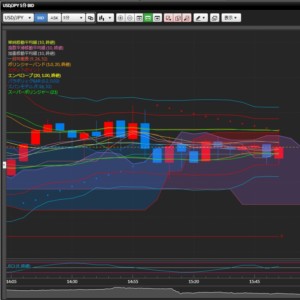








この記事へのコメントはありません。